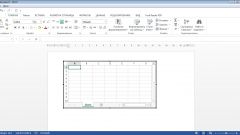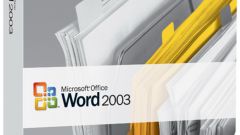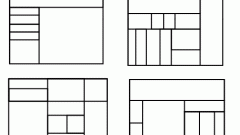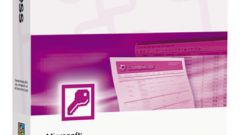Инструкция
1
Откройте документ, в котором находится таблица. Для этого выберите пункт меню «Файл» - «Открыть» либо нажмите клавиши Ctrl-O. Найдите файл в той или иной папке, а затем нажмите клавишу Ок. Найдите в документе таблицу, к которой требуется добавить продолжение.
2
Установите курсор в ячейку таблицы, после которой необходимо расположить следующий столбец или строку.
3
Поднесите стрелку к той же ячейке, после чего нажмите правую клавишу мыши.
4
В появившемся меню выберите пункт «Строка» - «Вставить» или «Столбец» - «Вставить».
5
В поле ввода «Кол-во» введите с клавиатуры количество добавляемых строк или столбцов. Можно также увеличивать или уменьшать их количество при помощи расположенных в правой части поля кнопок со стрелками.
6
Выберите положение добавляемых строк или столбцов: до или после ячейки, в которой в данный момент находится курсор.
7
Нажмите кнопку Ок. Строки или столбцы добавятся, но они будут пустыми. Введите в них необходимую информацию.
8
После добавления новых ячеек может потребоваться отредактировать вид обрамления уже имеющихся. Для этого переместив курсор в любую из ячеек таблицы, в меню текстового редактора выберите пункт «Формат» - «Таблица».
9
Когда откроется окно, выберите в нем вкладку «Обрамление». Затем активируйте один из готовых вариантов обрамления в поле «Предопределенное» либо настройте внешний вид каждой из стенок в поле «Задается пользователем».
10
Если вы сделали при настройке обрамления ошибку, нажмите клавишу «Восстановить», после чего настройте параметры заново. Когда же все ошибки будут устранены, нажмите кнопку Ок, и вид таблицы изменится на установленный вами. Затем тут же сохраните документ в новый файл («Файл» - «Сохранить как») либо в тот же файл (Ctrl-S). При использовании редактора OpenOffice.org и использовании формата, не являющегося для редактора основным, подтвердите неизменность формата.
Источники:
- как в ворде написать продолжение таблицы